windows10如何卸載顯示卡驅動器? Win10卸載顯示卡驅動程式怎麼卸載方法
- PHPz轉載
- 2024-02-14 17:36:071466瀏覽
php小編西瓜為大家帶來了Windows 10如何卸載顯示卡驅動的詳細解答。在使用電腦的過程中,有時我們需要卸載顯示卡驅動程式來解決一些問題或進行更新。本文將介紹Win10卸載顯示卡驅動的幾種方法,包括裝置管理員、DDU工具和顯示卡廠商提供的卸載程式。透過這些簡單的步驟,您可以輕鬆地卸載顯示卡驅動,解決顯示卡相關的問題,或進行驅動更新。接下來,讓我們一起來了解具體的操作方法吧!
Win10卸載顯示卡驅動程式怎麼卸載方法
1、第一步,我們在電腦中開啟「開始」按鈕,然後在選單清單中開啟「設定」選項。
2、第二步,進入Windows設定頁面之後,我們在該頁面中開啟「系統」選項。
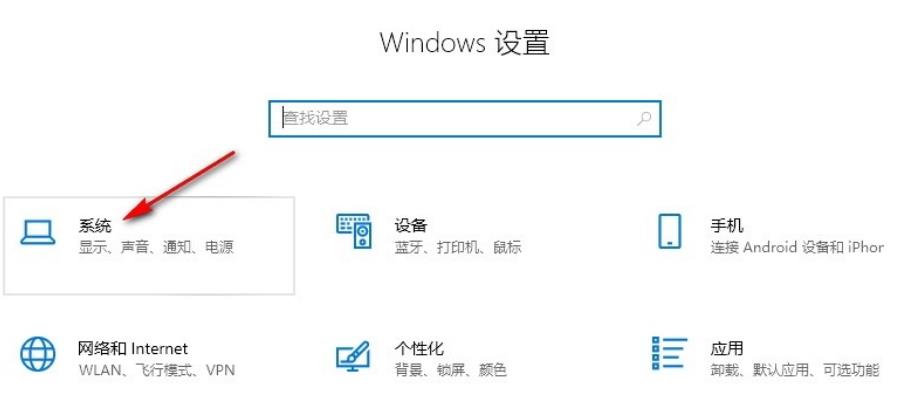
3、第三步,開啟系統選項之後,我們在螢幕設定頁面中開啟「進階顯示設定」選項。
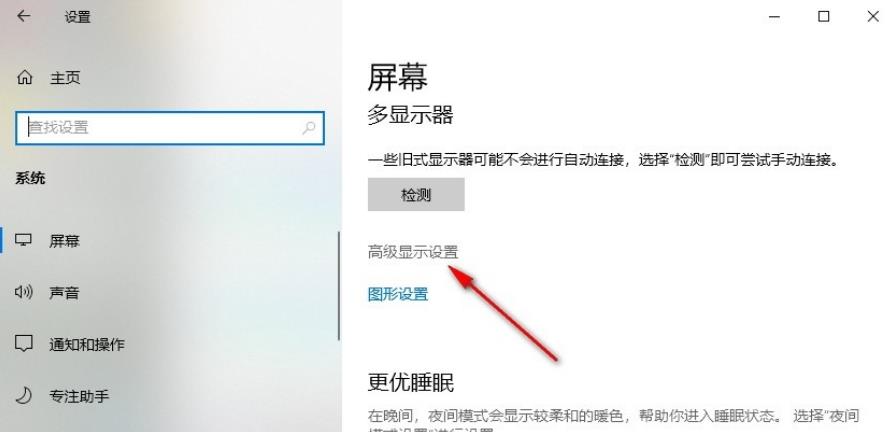
4、第四步,接著我們在進階顯示設定頁面中點選開啟「顯示器1的顯示適配器屬性」選項。
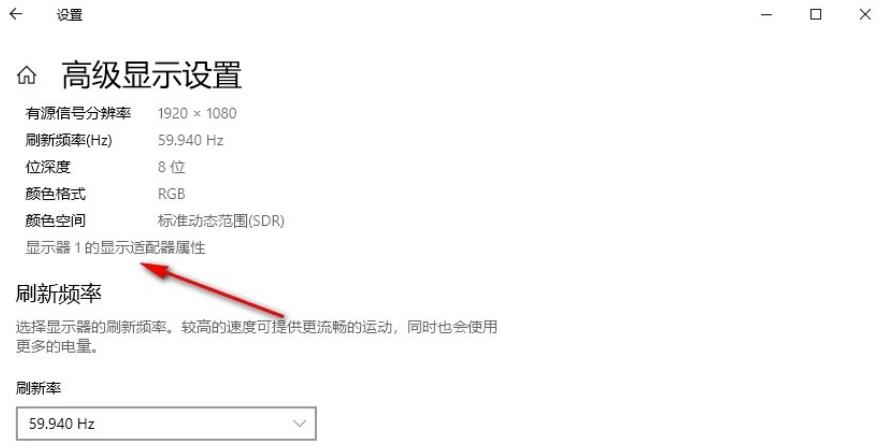
5、第五步,進入顯示適配器屬性頁面之後,我們點選開啟適配器的「屬性」選項。
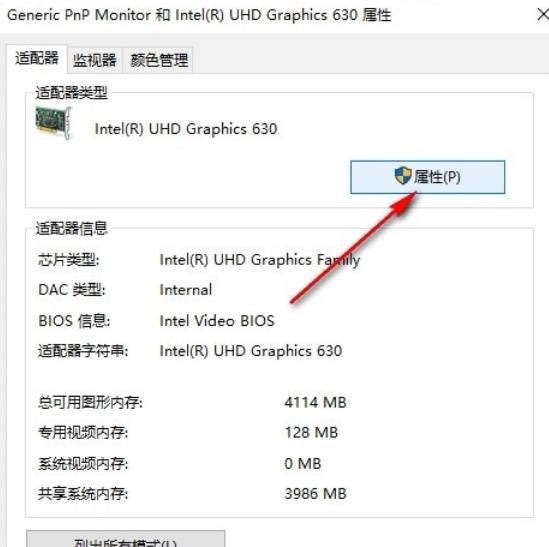
6、第六步,接著在屬性彈框中,我們開啟「驅動程式」選項,再點選「卸載裝置」選項。
7、第七步,最後我們先勾選「刪除此裝置的驅動程式軟體」選項,再點選「卸載」選項即可。
以上是windows10如何卸載顯示卡驅動器? Win10卸載顯示卡驅動程式怎麼卸載方法的詳細內容。更多資訊請關注PHP中文網其他相關文章!
陳述:
本文轉載於:xpwin7.com。如有侵權,請聯絡admin@php.cn刪除

